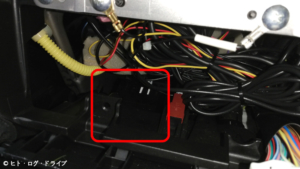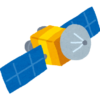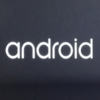WRX センターパネル(ナビパネル)下のスペースを埋める その2 設置編
前回はセンターパネル下の寸法を測り、3Dプリンターでパネルを作成しました。今回は実際に設置作業を行いますが、車両に付いているUSBポートのユニットを外したり、何本かの配線を裏側から通さなければなりません。時間も掛かりそうなので、作業は年号が変わる10連休で実家に帰省した際に行いました。
USBポートを外す
作業にあたりナビパネルを外す事は必須ですが、USBポートのユニットを外す為にはこの部分のパネルも一旦外す必要があるのか不明でした。その為には先にセンターコンソールからシフトパネルと外す必要があるので、場合によってはこれだけで時間が掛かると懸念していました。
ナビパネルを外して中を覗くとUSBポートのユニットが見えました。ユニットはツメで固定されていますが、上側のツメ2つを押しながらユニットを前方にずらせば外れます。ツメもそれほど深く引っ掛かってはいないので、パネル内部からユニットの後方を揺らせば外れます。隣の茶色いコネクターは照明のLED用です。
ユニットには車両側からコネクターで配線が繋がっているので、一旦このコネクターを外します。USBポートのユニットを外す事で、配線を通せる穴が出来ました。
各配線を通す
USBポートのユニットを外して出来た穴に、インフォメータータッチやUSBのケーブルを通しますが、先に気になったのが大量にあるナビ配線の乱雑さです。仕方が無いのでこの配線をまずまとめました。それでも収拾がついていませんが。
インフォメータータッチの配線は途中で小さなコネクターになっているので一旦外し、作成したパネル側から通します。
インフォメータータッチの配線をパネル内部に通し、ナビからのUSBケーブル2本をパネル内部から外側に通します。
USBケーブルにハブを付けますが、これまでハブに付けていたWi-Fi用のアダプターは、使用していなかったもう一方のUSBケーブルに付けました。これは新たに設置するパネルの裏側に置いておきます。
さらにインフォメータータッチの配線や、ソケットに繋ぐタイヤ空気圧センサー(TPMS)の電源線も、新たなパネルの裏側に置きますがどれも長さがあって、かなり嵩張る状態になってしまいました。USBポートのユニットもこの位置に置く予定でしたが、車両からの配線があまり引き出せない状態でもあったので、ナビ下に収納する事にしました。USBポートのユニットにはUSBケーブルを1本繋ぎ、レーダー探知機の電源として使用します。
パネルに機器を取り付ける
USBハブは新たなパネルの内側に両面テープで固定します。
TPMSは元の取り付け方法を利用して固定しました。電源用配線がTPMS裏面から出ているので、その部分は逃がして通しています。
インフォメータータッチは表面から両面テープで固定します。
最後にレーダー探知機を付けますが、背面にGPSの出っ張りがあるのでパネル側に角穴を開けています。また電源用のUSBケーブルは底面に繋がるので、この点だけは仕方がありません。
パネル全体を設置する
機器を全て取り付けてセンターパネルを元に戻してから、最後に新たなパネル全体を車のセンターパネル下に取り付けます。こちらもすぐに取り外せる様に、数か所だけ両面テープで固定しただけです。
完成形です。USBハブのポート口の高さ(中心)がちょっと合っていませんでしたが、使用に問題は無いので気にしない事にします。ただしこの完成形になってから、センターパネルを元に戻す際にエアコン操作パネルへのコネクターを接続し忘れていた事に気付き、もう一度やり直しました。
これまでと比較するとゴチャゴチャ感は変わりませんが、外側にあったUSBハブと配線が無くなったので、周辺はスッキリしました。
その他
作業を行う前は時間が掛かりそうだと思っていましたが、USBポートのユニットが簡単に外れたので、3時間弱で終えられました。その後時間があったので、運転席右側にあるヒューズ付近の配線もまとめました。上記はまとめる前ではなく、まとめた後です。
追記
その後、少し問題があったので改良しました。作成したパネルと言うよりも、取り付けた機器に関して対応を行いました。
「3Dプリンター」関連記事
以下は「3Dプリンター」タグの記事一覧です(投稿順)。現在の記事とこれ以降に投稿した記事も含みます。
- 3Dプリンター「JGAurora A3S」を購入
- 3Dプリンター「JGAurora A3S」各部の様子とバージョン
- 3Dプリンター「JGAurora A3S」を組み立てる
- 3Dプリンター「JGAurora A3S」で使用するPC用ソフト(スライスソフト)について
- 3Dプリンター「JGAurora A3S」で初めてのプリント
- WRX 3Dプリンターでウイングスタビライザーを作る その1 型取りと図面化
- WRX 3Dプリンターでウイングスタビライザーを作る その2 2D-CADで描いた部品のプリント
- 3Dプリンター「JGAurora A3S」のファームウェアをアップデートする
- 3Dプリンター「JGAurora A3S」のLCDパネルのファームウェアをアップデートする
- WRX 3Dプリンターでウイングスタビライザーを作る その3 全体形状とPETGフィラメント
- WRX 3Dプリンターでウイングスタビライザーを作る その4 正式な部品の図面化と反り対策
- WRX 3Dプリンターでウイングスタビライザーを作る その5 正式な部品の完成
- WRX 3Dプリンターでウイングスタビライザーを作る その6 正式な部品での確認と結果
- WRX 3Dプリンターでメーターブラケットを作る
- WRX 3Dプリンターでウイングスタビライザーを作る その7 再検討と再作成
- WRX 3Dプリンターでウイングスタビライザーを作る その8 表面の補修とPETGへの塗装
- WRX SONY FDR-X3000とHDR-AS100VにND(減光)フィルターを付ける
- WRX センターパネル(ナビパネル)下のスペースを埋める その1 準備編
- WRX センターパネル(ナビパネル)下のスペースを埋める その2 設置編
- WRX センターパネル(ナビパネル)下のスペースを埋める その3 改良編
- WRX SONY HDR-AS100Vの自作マウント部品とその他の部品
- WRX SONY FDR-X3000とHDR-AS100VにPL(偏光)フィルターを付ける
- WRX 3Dプリンター 車内で使用するフィラメントの材質について(耐熱温度)
- 3Dプリンター「JGAurora A3S」のメンテナンスをする
- WRX 風力式のエアコンオートルーバーを作る

![トランスフォームなWRX。
4枚目は某人型ロボットになりそう。
👉オリジナルのLoRAは公開していません。
👉他の画像は以下でも公開しています。
https://buymeacoffee.com/hitolog
Credits:
DreamShaper XL Lightning DPM++ SDE / Lykon / https://civitai.com/models/112902(共通)
TransformersStyle [ XL ] / Dever / https://civitai.com/models/217432(共通)
#aigenerated #subaru #wrxsti #wrx #画像生成ai](https://hito-log.com/drive/wp-content/plugins/instagram-feed/img/placeholder.png)